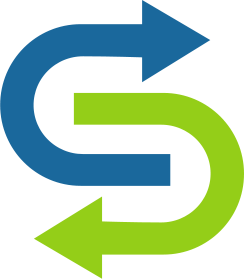- Как создать Apple ID
- Способ 1. Создайте Apple ID через настройки вашего iPhone
- Способ 2. Настройте Apple ID с помощью AppStore
- Способ 3. Создание Apple ID на вашем ПК
- Способ 4. Установите Apple ID в iTunes
- Как изменить Apple ID
- Как сбросить свой Apple ID
- Комментарии
Как создать, изменить или сбросить мой iPhone Apple ID
Каждый гаджет iOS требует Apple ID. Он нужен для покупки фильмов и музыки в iTunes Store, для загрузки приложений в AppStore и резервного копирования данных в iCloud. Это также требуется для текстовых сообщений в iMessage и звонки FaceTime , Вы также можете войти во все службы Apple, используя один Apple ID и пароль. Apple ID абсолютно бесплатен, вы можете или не можете добавить свою платежную информацию в учетную запись.
В этом посте вы узнаете, как создать, изменить или сбросить Apple ID.
СМОТРИТЕ ТАКЖЕ: Как обновить iPhone: исправление распространенных проблем с обновлением
СМОТРИТЕ ТАКЖЕ: Как создать учетную запись Microsoft и использовать все функции Microsoft
Как создать Apple ID
Вам нужен только один Apple ID для доступа ко всем услугам Apple: iPhone, iPad, Mac, Apple Watch, iPod, Apple TV. Прежде чем создавать новый идентификатор, попробуйте вспомнить, есть ли у вас старый идентификатор, который вы можете продолжить использовать. Имейте в виду, что вы не сможете переместить любые данные или покупки, сделанные со старым Apple ID, во вновь созданный.
Вот несколько способов создать новый Apple ID. Выберите наиболее удобный для вас.
Способ 1. Создайте Apple ID через настройки вашего iPhone
- Разблокируйте свой iPhone. На главном экране нажмите Настройки . Или, если у вас есть только включил айфон выберите язык, город и другие параметры, после чего вам будет предложено создать Apple ID.
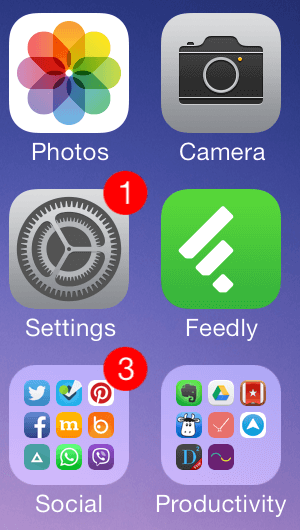
- Перейдите в iTunes & App Store .

- Нажмите « Создать новый Apple ID».
- Выберите страну, в которой вы находитесь, затем введите свой обычный адрес электронной почты в качестве имени вашего Apple ID.
- Создайте пароль, введите его и подтвердите. Помните, что ваш пароль должен содержать не менее восьми символов, как прописных, так и строчных. Но не ставьте одни и те же символы три раза подряд.

- Заполните ваши вопросы безопасности, а также дату рождения.
- Решите, хотите ли вы добавить информацию о способе оплаты в аккаунт. Если вы не хотите добавлять его, просто выберите « Нет», когда вас попросят предоставить информацию об оплате. Или вы можете добавить свою платежную информацию в виде дебетовой / кредитной карты или PayPal.

Обратите внимание, что если ваш дети используют ваше устройство, чтобы играть в игры , лучше не хранить данные кредитной карты, связанные с вашей учетной записью iTunes. Вы можете вручную вставить его каждый раз, когда вам нужно сделать покупку. - Подтвердите свой аккаунт по электронной почте.
- Теперь вы можете загрузить любое приложение по вашему желанию.
Посмотрите это видео, чтобы детально пройти процесс:
Способ 2. Настройте Apple ID с помощью AppStore
- На вашем iPhone откройте AppStore , iTunes Store или iBooks .
- Выберите любое бесплатное приложение или любой элемент и нажмите « Бесплатно», чтобы получить его на своем iDevice.
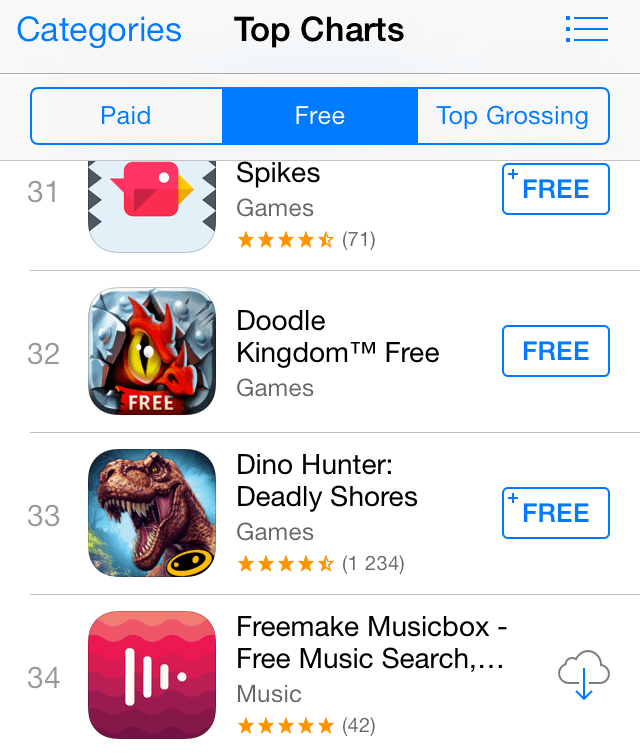
- Когда вас попросят выполнить вход с помощью Apple ID, нажмите « Создать новый Apple ID» и перейдите к шагу 4 в руководстве выше.
СМОТРИТЕ ТАКЖЕ: 8 лучших приложений для загрузки музыки на iPhone
СМОТРИТЕ ТАКЖЕ: 7 бесплатных способов смотреть фильмы на iPhone и iPad
Способ 3. Создание Apple ID на вашем ПК
- Визит Appleid.apple.com ,
- Нажмите на Создать новый Apple ID .

- Введите всю необходимую информацию, такую как имя, адрес электронной почты, пароль, контрольные вопросы и ответы, дату рождения, адрес и код подтверждения.

- Подтвердите свой идентификатор по электронной почте и начните изучать App Store.
Способ 4. Установите Apple ID в iTunes
Этот способ немного устарел, но все еще работает. Для этого вам понадобится настольный ПК.
- Откройте прошивку iTunes на вашем компьютере или ноутбуке.
- Нажмите меню учетной записи .
- Нажмите Войти. Выберите « Создать новую учетную запись iTunes».
- Добавьте все свои данные: адрес электронной почты, пароль, вопросы безопасности, день рождения, адрес электронной почты для спасения и т. Д. Решите, хотите ли вы подписаться на рассылку новостей Apple.

- Нажмите Продолжить.
- Введите свою платежную информацию (Visa, Mastercard, American Express, Discover, PayPal) или выберите Нет, если вы не хотите добавлять платежную информацию.
СМОТРИТЕ ТАКЖЕ: Как конвертировать файлы iPhone MOV в MP4
Как изменить Apple ID
Если вам нужно войти в систему с другой учетной записью Apple ID на вашем устройстве, выполните следующие действия:
- Нажмите « Настройки» на главном экране.
- Прокрутите вниз, пока не появится iTunes & App Store .
- Нажмите на существующий Apple ID.

- Выберите « Выйти» , затем перейдите в « Создание нового Apple ID» и следуйте инструкциям, описанным выше, как создать новый Apple ID . Или, если у вас уже есть другой аккаунт, просто войдите в него.

Обратите внимание, что если вы измените Apple ID на своем iPhone, вам все равно понадобится старый, чтобы обновить все приложения, которые вы купили с ним. Что касается бесплатных, вы можете легко удалить их и переустановить с новым Apple ID.
Если вы используете iOS 10.3 или более позднюю версию, вот еще один способ:
- Перейдите в Настройки > [ваше имя]> Имя, Номера телефонов, Электронная почта .
- Рядом с « Достижимым в» нажмите « Изменить», затем удалите свой текущий Apple ID.
- Нажмите Продолжить. Введите Apple ID, который вы хотите использовать.
- Нажмите Далее.
Как сбросить свой Apple ID
Если вы забыли свой адрес электронной почты Apple ID или пароль, выполните следующие действия:
- Визит Appleid.apple.com ,

- Нажмите на Забыли Apple ID или пароль .
- Точно, что не так с вашим идентификатором: забыли ли вы свое имя или пароль.
- Введите всю необходимую информацию, все, что вы можете вспомнить.

- Затем подтвердите свой идентификатор наиболее удобным способом. Вы можете выбрать один из следующих вариантов:
- ответьте на ваши секретные вопросы,
- получить письмо на ваш основной или спасательный адрес электронной почты. - После того, как вы сделали сброс, вам будет предложено войти снова.
- Визит Appleid.apple.com ,
Не забудьте позаботиться о безопасности вашего iPhone и создать резервную копию или включить двухфакторная аутентификация ,
Задайте вопросы в комментариях ниже.
Комментарии
Комментарии